如何导入安卓源码
导入安卓源码的关键步骤包括:下载源码、配置开发环境、导入IDE、编译与运行、调试与测试。下载源码是第一步,接着需要配置开发环境,例如安装必要的工具和依赖。导入IDE则涉及将源码导入到Android Studio或其他开发工具中。编译与运行确保源码能够正常工作,最后通过调试与测试确认代码的正确性。下面将详细介绍如何进行每个步骤。
一、下载源码
1、获取官方源码
安卓源码可以从Android开放源代码项目(AOSP)中获取。首先需要访问AOSP的官网,然后按照指引下载最新的源码。一般需要使用Git来获取源码,具体指令如下:
repo init -u https://android.googlesource.com/platform/manifest
repo sync
2、选择合适的版本
在下载前,需要选择适合的安卓版本。AOSP提供了不同的安卓版本,如Android 10、Android 11等。根据需要选择合适的版本,这样可以确保你使用的源码是最新且最适合你项目的。
二、配置开发环境
1、安装必要的工具
为了成功编译和运行安卓源码,需要安装一些必要的工具和依赖。主要包括:
Git:用于下载源码。
Python:用于运行一些构建脚本。
Java Development Kit (JDK):安卓源码的编译需要JDK。
Android SDK:用于开发安卓应用。
可以使用以下命令来安装这些工具:
sudo apt-get install git
sudo apt-get install python
sudo apt-get install openjdk-8-jdk
2、配置环境变量
下载并安装这些工具后,需要配置相应的环境变量。例如,设置JDK和Android SDK的路径:
export JAVA_HOME=/usr/lib/jvm/java-8-openjdk-amd64
export PATH=$PATH:$JAVA_HOME/bin
export ANDROID_HOME=~/Android/Sdk
export PATH=$PATH:$ANDROID_HOME/tools:$ANDROID_HOME/platform-tools
三、导入IDE
1、使用Android Studio
Android Studio是最常用的安卓开发工具。可以通过以下步骤将源码导入到Android Studio:
打开Android Studio,选择“Import Project”。
导航到下载的安卓源码目录,选择你需要导入的项目文件夹。
Android Studio会自动配置项目所需的依赖和设置。
2、配置Gradle
导入项目后,Android Studio会自动生成一个Gradle构建脚本。你需要确保这个脚本配置正确,以便能够顺利编译和运行项目。如果遇到依赖问题,可以手动修改build.gradle文件来解决。
四、编译与运行
1、编译源码
在成功导入项目后,可以使用Android Studio的构建工具来编译源码。点击“Build”菜单,然后选择“Make Project”。如果所有配置正确,Android Studio会开始编译源码。
2、运行项目
编译成功后,可以直接在Android Studio中运行项目。选择“Run”菜单,然后选择“Run 'app'”。确保你的安卓设备已连接,或者使用安卓模拟器来运行项目。
五、调试与测试
1、使用Android Studio调试工具
Android Studio提供了强大的调试工具,可以帮助你定位和解决代码中的问题。你可以使用断点、日志和其他调试工具来分析代码的运行情况。
2、自动化测试
为了确保代码的稳定性和可靠性,可以编写自动化测试。Android Studio支持JUnit和Espresso等测试框架,可以帮助你编写单元测试和UI测试。
六、推荐项目管理系统
在项目开发过程中,项目管理系统可以帮助团队更好地协作和管理任务。这里推荐两个系统:
1、研发项目管理系统PingCode
PingCode专注于研发项目管理,提供了从需求管理、任务分配到版本发布等一系列功能。其高度定制化的工作流和强大的数据分析工具,可以帮助研发团队提高效率和质量。
2、通用项目协作软件Worktile
Worktile是一款通用的项目管理和团队协作工具,适用于各种类型的项目。其简洁直观的界面和丰富的功能模块,可以满足团队的不同需求,从任务管理、文档协作到时间跟踪等。
通过以上步骤,你可以成功导入安卓源码并进行开发。希望这篇文章能够为你提供有价值的指导和帮助。
相关问答FAQs:
1. 如何导入安卓源码到Android Studio中?
首先,确保你已经安装了最新版本的Android Studio。
其次,打开Android Studio并选择“Open an existing Android Studio project”。
然后,浏览并选择你要导入的安卓源码文件夹。
最后,等待Android Studio完成导入过程,然后你就可以开始进行开发了。
2. 我如何解决在导入安卓源码时遇到的依赖关系问题?
首先,检查你的源码中是否包含所有必需的依赖库。
然后,打开你的项目的build.gradle文件,确保所有的依赖库都已正确引用。
如果还是遇到问题,可以尝试更新依赖库的版本或添加缺失的依赖库。
最后,重新导入源码并重新构建项目,看看是否解决了依赖关系问题。
3. 我如何在导入安卓源码后,正确配置和运行应用程序?
首先,确保你已经正确配置了AndroidManifest.xml文件,包括权限和组件声明。
其次,检查你的源码中是否有任何错误或警告,尤其是在代码中引用的资源文件是否正确。
然后,确保你已经选择了正确的运行配置,并且设备或模拟器已经连接并可用。
最后,点击Android Studio工具栏上的“Run”按钮,等待应用程序在设备或模拟器上运行。如果一切正常,你应该能够看到你的应用程序在设备上运行起来了。
文章包含AI辅助创作,作者:Edit1,如若转载,请注明出处:https://docs.pingcode.com/baike/2833984